Самое сложное при покупке смартфона — перенести все данные со старого устройства. Но сегодня уже есть приложения, которые упрощают и ускоряют этот процесс. С их помощью можно скинуть контакты, фото, видео, документы и даже приложения. О том, как перенести данные с Xiaomi (и других смартфонов) на Xiaomi, рассказали в этой статье.

Подготовка телефонов
Программы для перемещения данных
MI MOVER
MI Cloud
Mi Drop (ShareMe)
Как перенести данные с Андроида на Сяоми с помощью Google
Перенос телефонных номеров
Как перенести данные на SD (карту памяти) Xiaomi (Сяоми)
Как перенести данные (фото, файлы) с Айфона (iPhone) на Андроид Сяоми (Xiaomi)
Подготовка телефонов
Оба смартфона должны быть:
- исправны. Если в старом, например, не работает Wi-Fi, то некоторые методы будут недоступны;
- полностью заряжены. Это не обязательное, но желательное условие. Если файлов много, а батарея на старом девайсе слабая, он может быстро разрядиться и выключиться. А процесс передачи данных не желательно прерывать, так как файлы могут повредиться или скинется только часть. И потом придётся искать, какие уже есть на новом гаджете, а каких нет.
Если планируете перенести данные браузера, убедитесь, что он обновлён до последней версии на обоих устройствах. Подключите гаджеты к Wi-Fi и можете приступать к процедуре.
Если подключиться к Wi-Fi невозможно со старого устройства, можете сразу воспользоваться переносом на SD карту. Этот способ описан в одноимённом пункте этой статьи.
Программы для перемещения данных
MI MOVER
Приложение, которое поможет перенести данные на новый смартфон Xiaomi (Сяоми) с любого телефона (Андроид). Но обратный перенос (с Сяоми на любой смартфон на Андроид) с его помощью невозможен.
Как перенести данные с Андроида на Андроид Xiaomi с помощью этой утилиты?
– Шаг 1 — установить MI MOVER на оба гаджета. Найти его можно в Google Play. На Сяоми обычно оно предустановлено. Нужно зайти в Настройки — Расширенные настройки — MI MOVER.
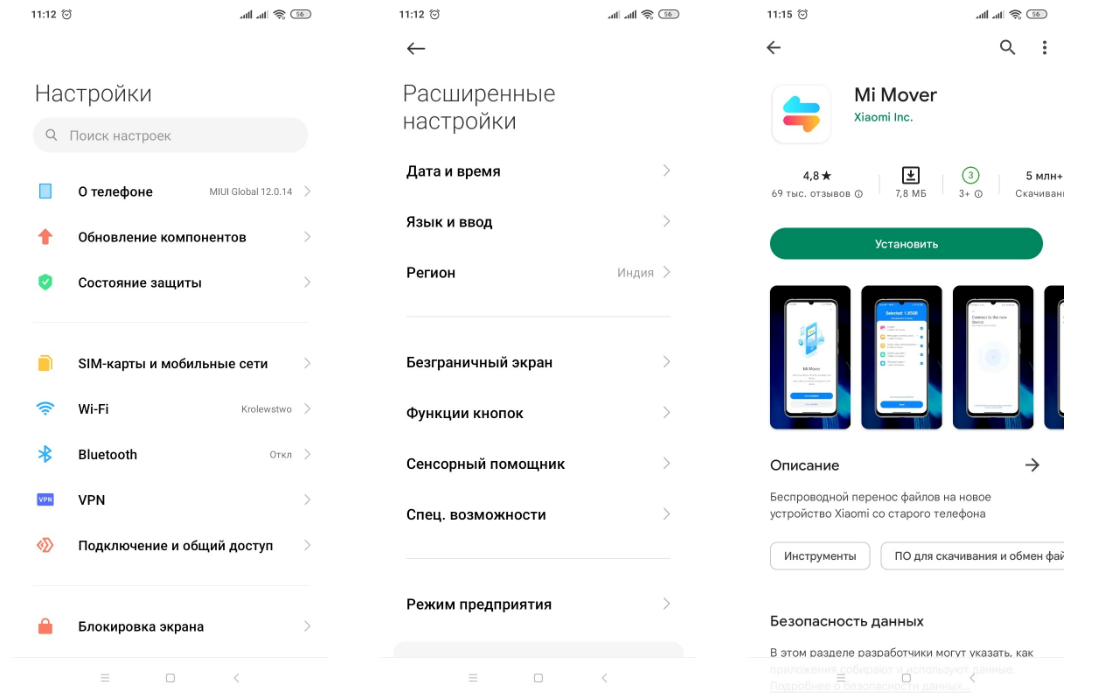
– Шаг 2 — запустить приложение на обоих устройствах
– Шаг 3 — выбрать, кто является «Отправителем», а кто «Получателем».
– Шаг 4 — отсканировать штрихкод (появится на телефоне-получателе данных).
– Шаг 5 — дождаться синхронизации смартфонов.
– Шаг 6 — выбрать из списка доступных файлов те, которые вы хотите передать.
С помощью этого метода можно перенести разные данные на смартфон Xiaomi: фото, видео, приложения, смс, телефонную книгу. Процесс передачи файлов и утилит занимает от пары минут до часа.
Важно: приложения переносятся, а кеш и данные (логины и пароли от аккаунтов, дополнительные файлы) — нет. Настраивать их, входить в аккаунты придётся заново.
MI Cloud
Что это? Облачное хранилище, где хранятся данные с телефона. Сработает способ, только если надо перенести данные с Сяоми на Сяоми. На других смартфонах этого приложения просто нет. Чтобы перенести данные, нужно настроить синхронизацию.
Для этого нужно:
- зайти в Настройки — Аккаунты (в некоторых версиях этот пункт не нужен, т. к. следующая вкладка находится сразу в настройках) — Mi Аккаунт;
- если аккаунта нет — его нужно создать. Если выходили ранее из него — нужно заново в него войти;
- зайти в Xiaomi Cloud;
- долистать до пункта «Синхронизация данных». Около каждого доступного приложения есть надпись «Откл/Вкл». Чтобы включить синхронизацию нужной утилиты, нужно нажать на эту кнопку и включить её.
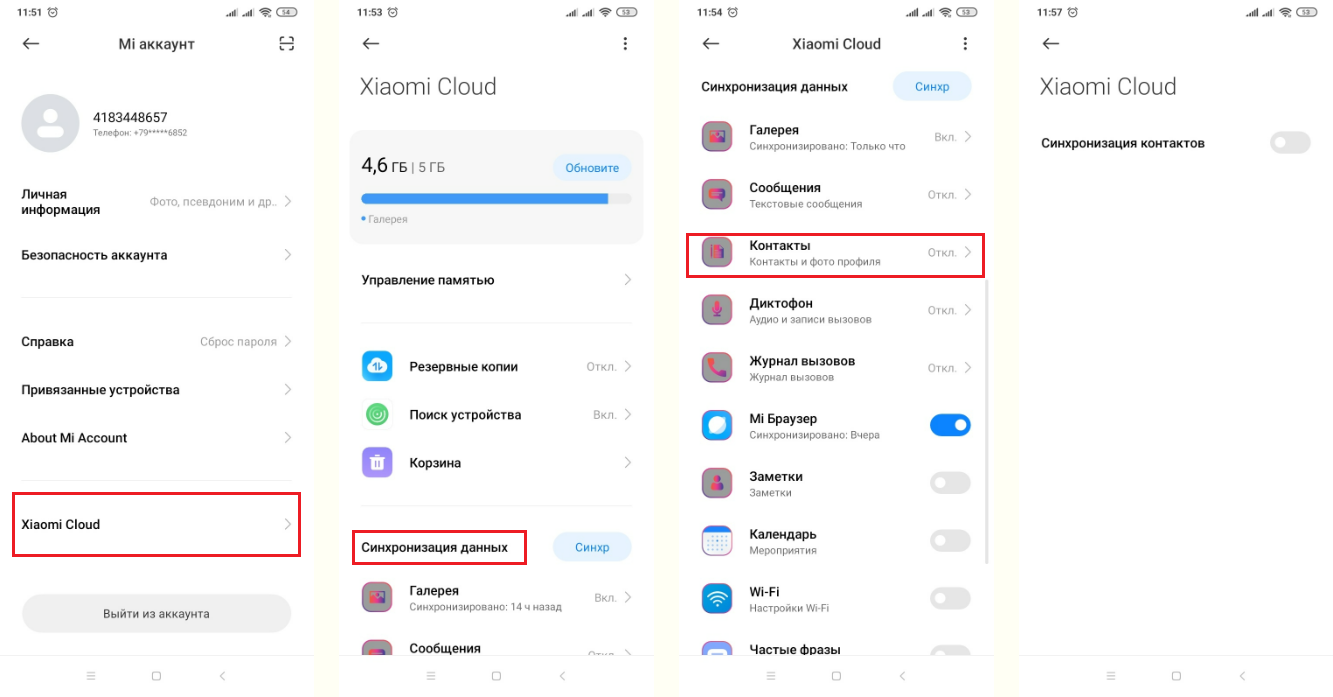
Перенести можно: фото и видео, сообщения, контакты, заметки, календарь, историю браузера и закладки. Как только синхронизация будет завершена, на новом смартфоне нужно зайти в MI аккаунт и MI Cloud. Все синхронизированные данные скачаются на новое устройство.
Mi Drop (ShareMe)
Чтобы перенести данные на новый телефон Сяоми, можно использовать это встроенное приложение. На старых версиях MIUI (7–9) оно называется Mi Drop, на 10 и выше — ShareMe. Подойдёт утилита для обмена данными не только между Андроид смартфонами, но и между Айфоном и Сяоми.
Нужно:
- установить утилиту на обоих гаджетах;
- разрешить доступ к файлам;
- выбрать на каждом устройстве, передаёт оно файлы или получает;
- выбрать объекты для передачи (документы, архивы, контакты, видео, фото, музыка, приложения);
- предоставить программе необходимые разрешения и включить Bluetooth;
- со старым смартфоном отсканировать QR-код, который появится на новом телефоне;
- подтвердить передачу файлов и дождаться завершения экспорта.
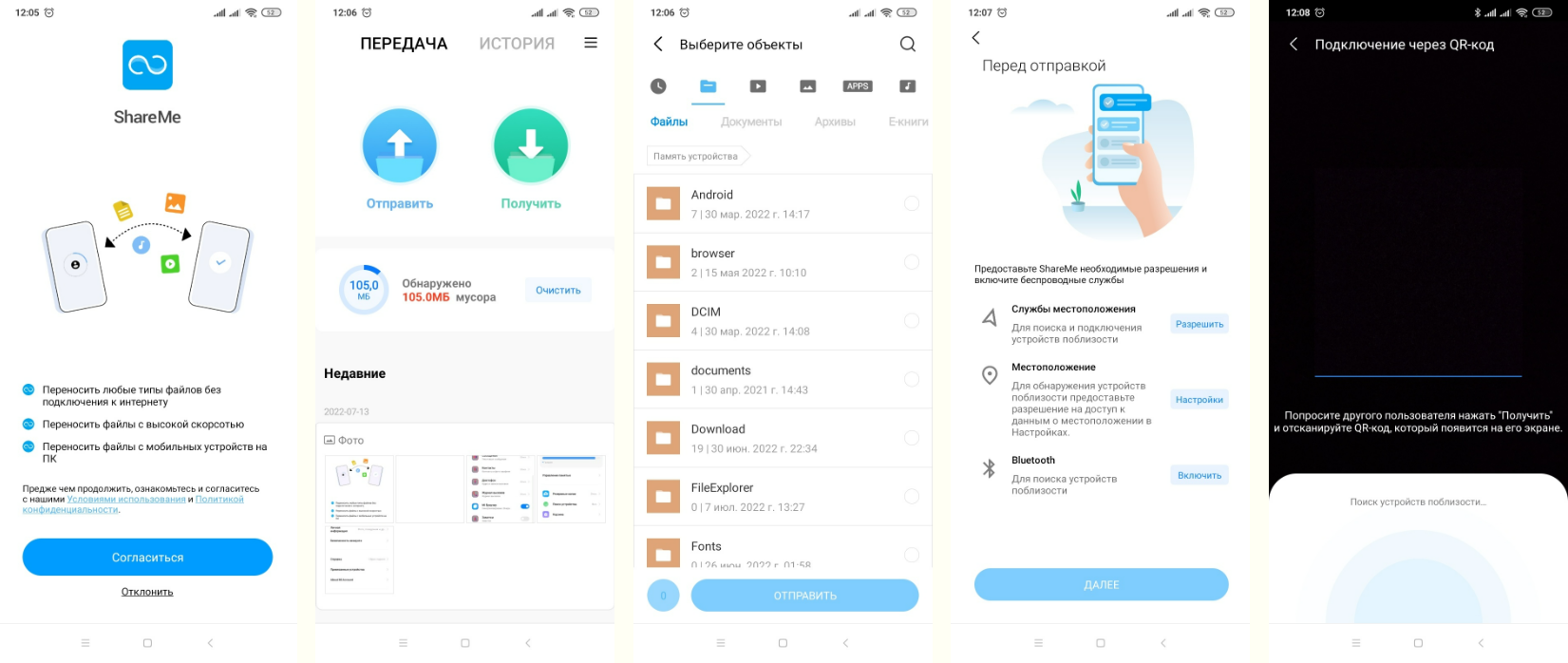
Как перенести данные с Андроида на Сяоми с помощью Google
Google Drive — ещё одна возможность передать файлы и данные на другое устройство. С помощью этого метода можно перенести данные с Samsung (Самсунг), Huawei (Хуавей), Honor (Хонор) на Xiaomi (Сяоми).
Нужно:
- зайти в Google Диск, войти в свой аккаунт;
- проверить, все ли нужные файлы загружены в облачное хранилище. Если каких-то не хватает, добавить их можно нажав «+», выбрать «Загрузить» и добавить новые файлы;
- войти в «Настройки»;
- нажать на «Резервное копирование и сброс» — «Начать копирование» (на это может уйти несколько часов).
После завершения копирования на новом смартфоне нужно зайти в свой аккаунт в Google Диск. Все сохранённые файлы будут там. Их можно загрузить на новое устройство или оставить в виртуальном облаке.
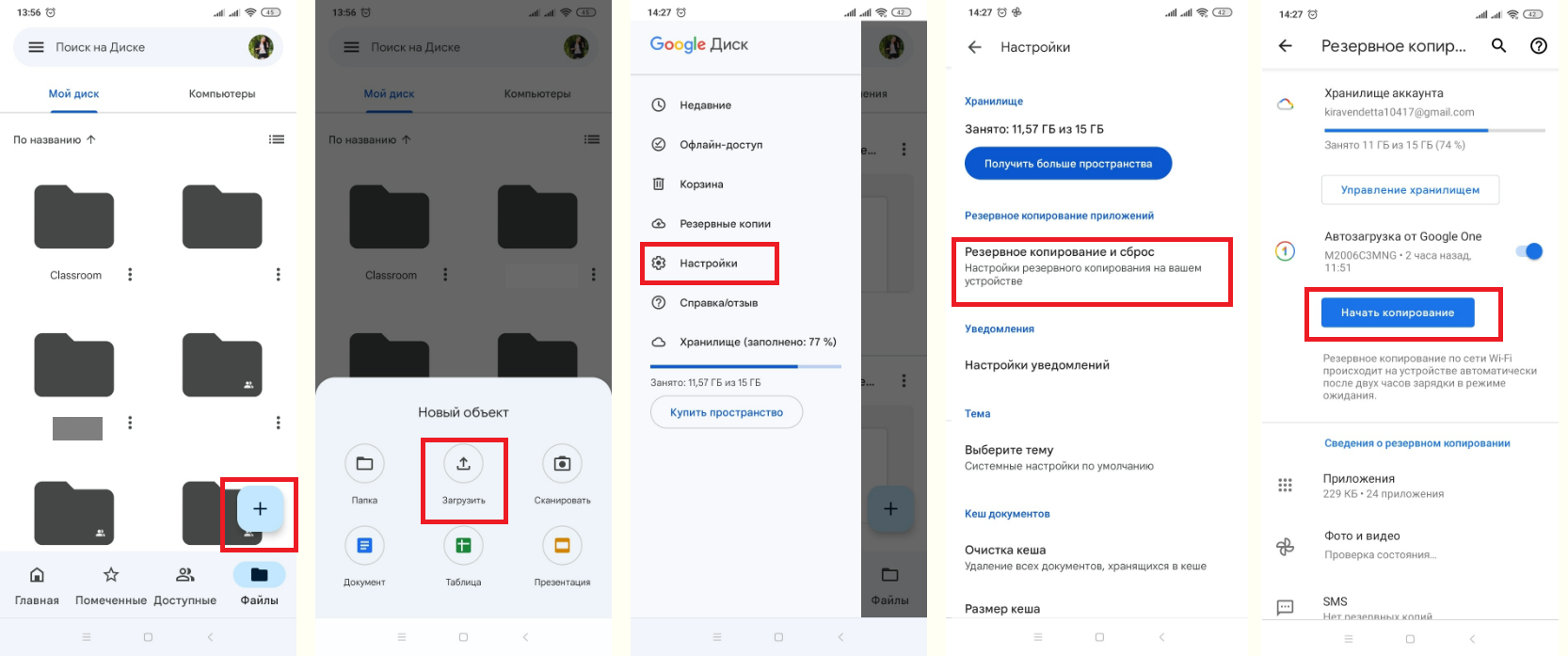
Как перенести фото и видео с Xiaomi на Xiaomi? Можно воспользоваться приложением Google Фото. Его нужно установить на оба смартфона, зайти в один аккаунт. На старом смартфоне нужно залить все нужные фото и видео в виртуальное облако. А на новом телефоне — скачать их из этого же виртуального облака.
Перенос телефонных номеров
Как перенести контакты на телефон Xiaomi? Сделать это можно с помощью Mi Cloud — об этом методе говорили выше. Или через Google Контакты. Нужно:
- зайти в утилиту «Google Контакты» (найти его можно через поиск в смартфоне или через Google Play);
- нажать на «Импортировать»;
- выбрать, в какой аккаунт импортировать контакты;
- импорт выполняется в фоновом режиме, процесс может занять до 10 минут.
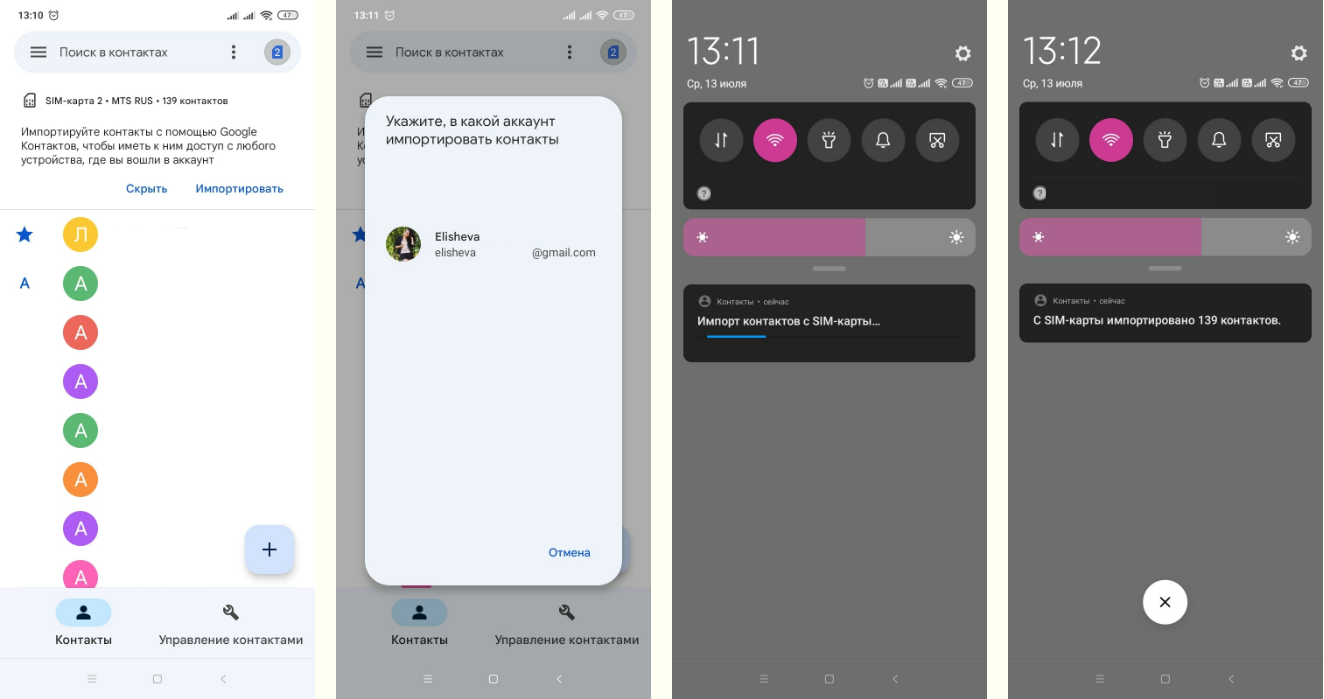
Что потом делать с контактами? Зайти на новом смартфоне в «Google Контакты» под нужной учётной записью. Той, куда импортировали все номера. Но этот метод не всегда срабатывает — не все номера отображаются у пользователей. Если способ не сработал, можно использовать второй метод.
Нужно:
- открыть приложение «Google Контакты» (найти чего можно через поиск в телефоне или через Google Play);
- нажать внизу справа «Управление контактами» — «Экспорт в файл»;
- выбрать аккаунт, папку, сохранить VCF-файл.
Чтоб открыть номера:
- на новом телефоне зайти в «Google Контакты» — «Управление контактами»;
- нажать «Импорт из файла»;
- выбрать аккаунт и файл с номерами.
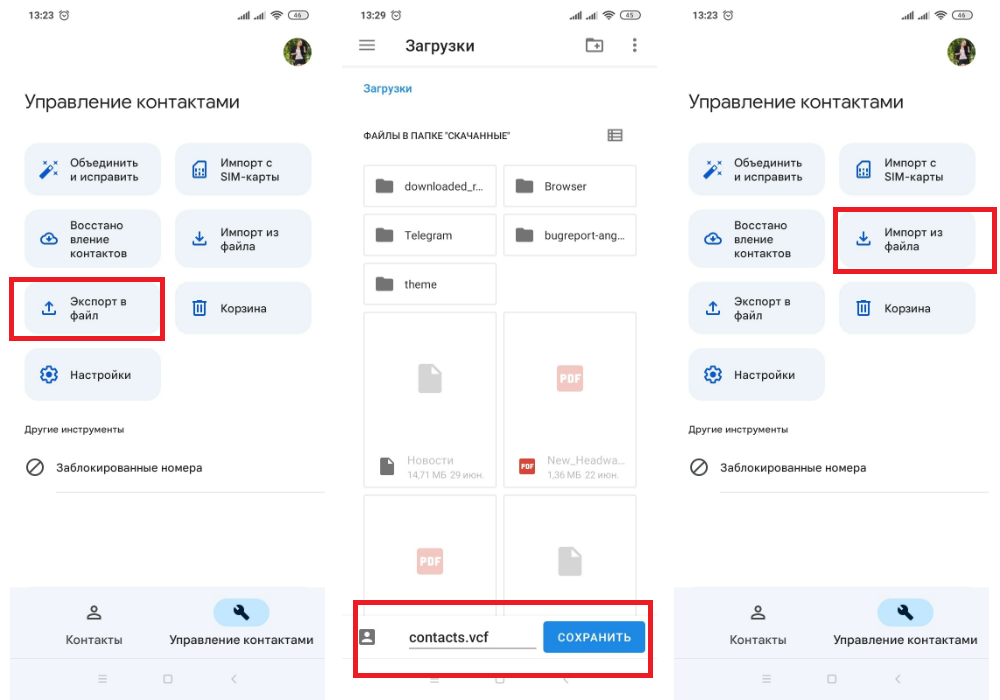
Как перенести данные на SD (карту памяти) Xiaomi (Сяоми)
Простой метод, который подойдёт для телефонов на Андроиде. Надо:
- выбрать Настройки — Приложения;
- выделить нужные приложения;
- нажать «Хранилище» — «Внешний накопитель».
Иногда последний шаг не требуется (зависит от версии MIUI). Достаточно первых двух. После этого достаточно нажать на «Переместить на SD карту».
Как перенести фото на SD (карту памяти) Xiaomi (Сяоми), Redmi, POCO?
Нужно:
- открыть утилиту Проводник;
- нажать на «Внутренний общий накопитель»;
- выбрать все нужные файлы;
- нажать на кнопку «Переместить» — находится на нижней панели;
- выбрать «SD карта» и папку, в которую будут перемещены файлы;
- нажать «Вставить»;
- дождаться переноса.
Как перенести данные (фото, файлы) с Айфона (iPhone) на Андроид Сяоми (Xiaomi)
Сделать это можно несколькими способами:
- с помощью специальных приложений. Например, ShareMe, о котором писали выше. Существуют и другие утилиты (например, SHAREit, Zapya), которые работают идентично. Различие только в типах передаваемых файлов (так, через Zapya нельзя перенести приложения) и в дизайне самих приложений;
- через Google Drive. На iPhone можно устанавливать приложения Google (например, Фото), чтобы перенести картинки и видео. Инструкция по использованию сервисов Google также есть выше.
Надеемся, что наша инструкция поможет вам перенести данные на новый смартфон Xiaomi быстро и без трудностей.
В большинстве случаев при переходе с айфона на Сяоми возникает необходимость перенести информацию со старого мобильного на новый. Есть несколько эффективных способов, как выполнить перенос данных с iPhone на Xiaomi или наоборот. Все они просты, однако при передаче файлов могут возникнуть проблемы – телефоны работают на разных операционных системах (iOS и Android).
Содержание
- Перенос данных с iPhone на Xiaomi
- Через сервис Gmail
- Приложение Яндекс.Переезд
- При помощи утилиты iTunes
- Как перенести данные с Сяоми на айфон
- С помощью утилиты Move to iOS
- С использованием сервиса Google
- Вывод
Перенос данных с iPhone на Xiaomi
Для начала рассмотрим, как перенести данные с iPhone на Xiaomi. Разберем все основные способы.
Через сервис Gmail
Чтобы перекинуть информацию с айфона на Ксиаоми при помощи Gmail, сделайте следующее:
- На iPhone перейдите в меню настройки почтового клиента. Отключите синхронизацию с iCloud.
- Откройте настройки учетной записи на телефоне Apple и выберите сервис Gmail как используемый по умолчанию. В диалоговом окне введите данные учетки Google.
- Откройте раздел «Синхронизация учетной записи» и синхронизируйте разделы, информацию из которых хотите перекинуть. Например, если желаете перенести контакты с айфона на Ксиоми, то напротив пункта «Контакты» переведите ползунок в активное положение.
- Подключите Xiaomi к сети, войдите в свой почтовый ящик и скопируйте информацию со старого смартфона на новый. Вы можете переносить не только текстовые файлы, но и видеозаписи, фотографии и другие мультимедиа.
В зависимости от объема переносимой информации процедура может занять много времени.
Приложение Яндекс.Переезд
Перекинуть информацию с айфона на Андроид можно и через мобильное приложение Яндекс.Переезд, доступное к скачиванию в App Store. После установки запустите программу, далее на экране появится кнопка начала процедуры. Приложение потребует указать данные Яндекс-аккаунта. Далее появится поле с паролем, который необходимо ввести при импорте информации на смартфон Сяоми. Софт работает практически на всех устройствах Apple, в том числе от iPhone 8 до iPhone 13.
Далее сделайте следующее:
- Установите Яндекс.Переезд на свой Android-телефон.
- Авторизуйтесь в аккаунте, далее выберите «Настройки».
- Далее – кнопку переноса. Для импорта информации программа запросит ввести пароль.
Инструкция актуальна практически для всех смартфонов производителя, включая Xiaomi Mi 11 и Mi 12.
При помощи утилиты iTunes
Если описанные выше способы вам не подходят по той или иной причине, то для переноса информации можете использовать программу iTunes и компьютер. Последовательность действий будет такой:
- Откройте iTunes на компьютере и подключите к нему iPhone.
- Дождитесь, пока мобильное устройство будет распознано. Откройте страницу, которая отображает информацию о файлах, сохраненных в памяти телефона.
- Откройте раздел информации в следующем окне и активируйте синхронизацию контактов.
- Появится диалоговое окно, в котором выберите Google Contacts. iTunes запросит информацию об учетной записи, после чего данные о контактах сохранятся в облачном сервисе.
- Войдите в Google-аккаунт со своего телефона Xiaomi. Включите режим синхронизации, после чего информация автоматически будет перенесена в память мобильника.
Готово. По этой же инструкции можно перенести заметки, календари и другую информацию с iPhone.
Как перенести данные с Сяоми на айфон
Выше мы рассмотрели, как переносить данные с айфона на Сяоми. Но бывает и такое, когда пользователи «пересаживаются» с Android-устройств на iOS. Поэтому стоит обсудить, как экспортировать данные в этом случае.
С помощью утилиты Move to iOS
Чтобы перекинуть данные, сделайте следующее:
- Скачайте на айфон утилиту Move to.
- Запустите приложение и перейдите к настройке его работы.
- Выберите пункт переноса информации на смартфон с платформой Android. Установите Move to iOS и на втором устройстве.
- Запустите скачанную программу на Xiaomi. Высветится запрос на экспорт файлов, подтвердите действия.
- На экране iPhone появится код, который потребуется ввести в окне на Xiaomi для сопряжения устройства. Если пароль не высвечивается, то, возможно, при выполнении действий была допущена ошибка либо смартфон Apple уже привязан к существующему аккаунту.
- Тапните «Продолжить», чтобы начать перенос.
- Дождитесь, пока импорт файлов будет завершен. В процессе запрещается открывать другие приложения.
По завершении импорта файлов вам останется настроить параметры нового телефона.
С использованием сервиса Google
Один из лучших способов перекинуть файлы с айфона на Сяоми – использование сервиса Google. Для этого нужно синхронизировать записную книжку смартфона Сяоми с облаком и в настройках айфона выбрать раздел CardDAV, который находится в меню настроек почты и календарей.
После следует ввести имя пользователя и пароль для начала процедуры синхронизации. Обратите внимание, что при помощи сервиса Google можно перенести практически любую информацию, включая файлы из WhatsApp (Ватсап), видео, фото и т. д.
Вывод
Мы рассмотрели наиболее эффективные варианты экспорта данных с iPhone на Xiaomi и наоборот. Если в процессе возникли проблемы или сбои, то убедитесь в правильности выполнения инструкции.

Как перенести все со старого телефона на новый?
Как сделать резервную копию данных на старом телефоне Android
- Откройте «Настройки» на панели приложений или на главном экране.
- Прокрутите страницу до самого низа.
- Зайдите в системное меню. …
- Коснитесь Резервное копирование.
- Убедитесь, что переключатель «Резервное копирование на Google Диск» установлен в положение «Вкл.».
- Нажмите «Резервное копирование», чтобы синхронизировать последние данные на телефоне с Google Диском.
28 авг. 2022 г.
Не забудьте выключить iMessage
Последним шагом в процессе переноса информации с iOS на Android является отключение службы iMessage. Если этого не сделать, то все сообщения будут приходить на старый айфон. Чтобы избежать подобной ситуации, действуйте по инструкции:
- Откройте настройки Apple iPhone.
- Перейдите в раздел «Сообщения».
- Деактивируйте «iMessage».
- Извлеките SIM-карту и вставьте ее в Андроид-смартфон.
Теперь вы сможете пользоваться Андроидом в качестве основного смартфона, загрузив на него всю необходимую информацию. Но не забывайте, каким сложным и энергозатратным является переход с одной операционной системы на другую. В будущем рекомендуется остановиться любо на iOS, либо на Android, чтобы не сталкиваться с подобными проблемами при замене устройства.
Если пропали контакты
Иногда бывает так, что из-за какого-то системного сбоя MIUI пропадают все записи в телефонной книге Xiaomi. Восстановить их не составит труда. Самое простое – запустить синхронизация с аккаунтом Google или Mi. О том как это сделать я рассказал выше по тексту.
Также можно восстановить необходимые сведения из ранее созданного файла в формате VCF. Такой вариант позволяет восстановить все данные в полной мере.
Этих действий достаточно для того, чтобы вернуть на место внезапно пропавшие контакты.
Примечание. Если данные пропадают регулярно, то это похоже на работу вируса или повреждение системных файлов. Рекомендую сначала выполнить сброс к заводским настройкам, а затем использовать для восстановления один из способов выше.
Коротко о главном
- Приложение «Контакты» от Google. Именно оно используется в штатной прошивке MIUI на телефонах компании Xiaomi.
- Все записи можно легко перенести на новый телефон Xiaomi со старого. Аналогично просто мигрировать с iPhone на Xiaomi, Redmi или POCO.
- Для импорта и экспорта номеров в приложении Google имеется достаточно богатый инструментарий. Есть несколько вариантов импорта и всего одно решение для экспорта.
- Для более удобного пользования смартфоном рекомендуется настроить существующие записи: установить фото, убрать дубли, исправить ошибки.
- Восстановить контакты на телефонах Сяоми просто: достаточно включить синхронизация с Mi или Google аккаунтом. Также можно использовать ранее созданный файл VCF.
Настройка контактов на Xiaomi
Чтобы записи телефонной книги содержали в себе правильные сведения и не дублировали друг друга лучше произвести их настройку. Сделать это достаточно просто, так как в приложении от Google есть весь необходимый инструментарий.
Установка фото
Первым делом нужно установить фото (или какую-либо другую картинку) на абонента. Так будет понятно, кто звонит без необходимости изучать номер или имя звонящего на экране телефона Xiaomi.
Как установить фото на абонента телефонной книги:
- Откройте приложение и тапните по нужной записи.
- Затем щёлкните по кнопке «Изменить контакт».
- Тапните по кнопке с изображением камеры.
- Выберите пункт «Выбрать фото».
- Затем выберите «Галерея» для просмотра фото на устройстве.
- Выберите фото и нажмите на кнопку с галочкой.
Объединение контактов
Объединять контакты нужно для того, чтобы избежать их дублирования и не захламлять память телефона Xiaomi, Redmi или POCO. Более того, поиск среди дублей – то ещё мучение. Для объединения есть своя инструкция, которая также не отличается сложностью.
Как объединить контакты на Xiaomi:
- Запустите приложение «Контакты» и тапните по кнопке с тремя полосками.
- Далее тапните по пункту «Объединить и исправить».
- Система самостоятельно объединит и исправит все записи, выдав соответствующее сообщение.
Использование фильтра
Фильтры существуют для того, чтобы демонстрировать в списке только нужных абонентов. Нужно настроить фильтр, чтобы приложение понимало, какие именно записи нужно показывать.
- Запустите приложение и тапните по иконке с тремя точками.
- Далее выберите пункт «Настроить фильтр».
- Выберите «Другой фильтр».
- Отметьте галочками все нужные категории и нажмите «Сохранить».
Перенос музыки
Музыкальные файлы перенести очень легко в том случае, если все они скачаны в формате MP3. Достаточно их все скопировать сначала на компьютер, а уже оттуда – на свой Xiaomi.
Если же вся библиотека музыкальных файлов хранится в iTunes, необходимо скачать приобретенную музыку локально.
Справка! Раньше для переноса можно было использовать приложение «Google Play Music», но оно прекратило свою работу в декабре 2020 года и на смену ему пришел «Youtube Music», в котором данная функция недоступна.
Что необходимо сделать:
- Скачайте и запустите iTunes на ПК.
- Зайдите в программу через Apple ID.
- Подключите iPhone через оригинальный USB-кабель и дождитесь синхронизации устройств.
- Теперь нажмите на «Файл» — «Устройства» — «Перенести покупки с (имя iPhone)».
- Затем перейдите в «Библиотека» — «Музыка» — «Загрузить» и дождитесь, пока файлы сохранятся локально на компьютере.
- Вся музыка сохранится по пути C:UsersusernameMy MusiciTunes.
- Теперь достаточно подключить свой Xiaomi и перенести музыку во внутреннюю память смартфона.
Как найти фото и что делать с heic?
После переноса фотографий с Айфона на Андроид вы можете столкнуться со следующими сложностями — некоторые фото не видны в Android устройстве. Все полученные через приложение Shareit файлы, будут храниться в папке с названием «SHAREit», найти которую можно в корне файловой системы смартфона.
Внутри нее есть другие папки, например «pictures» или «videos» вот именно в них и лежат наши фото, видео и прочие файлы.
Но происходит следующее — вы открываете папку с картинками, а там вместо долгожданных фото видите какие-то файлы с расширением .heic. Что это? А это и есть фотографии, эдакий новый формат фото, взамен «устаревшему» jpeg на Айфоне.
В последней версии, начиная с iOS 11, во многих фото стал использоваться формат .heic, который здорово экономит место в памяти iPhone, обеспечивая большее сжатие при сохранении качества фото. Но беда в том, что Android его не понимает.
Как решить это?
Есть несколько вариантов:
- Уже перенесенные фотографии можно конвертировать в jpeg через онлайн сервис, например этот
- Перед отправкой конвертировать фото из heic в jpeg прямо на Айфоне и потом только отправлять на Андроид.
Минус этого способа только в том, что приложения-конверторы платные, и стоят 1-3$ в App Store.
Скачать — Heic 2 jpeg | Image converter
Экспорт и импорт контактов
Записи с номерами абонентов можно не только добавлять или изменять. Приложение «Контакты» от компании Google обладает широкими возможностями касательно импорта и экспорта подобной информации. Проблема же заключается в том, что большинство пользователей не знают о таком функционале, так как нужные пункты меню находятся не под рукой.
Импорт с сим-карты
Самый простой и доступный вариант – импорт номеров с сим-карты (если они там есть). Данный способ существует уже довольно долго: он применялся даже на старых коночных трубках. С того времени алгоритм действий почти не поменялся.
- Нужно открыть приложение «Контакты», тапнуть по кнопке с тремя полосками.
- Затем требуется выбрать пункт «Настройки».
- После этого следует тапнуть по пункту «Импорт контактов».
- Далее следует выбрать сим-карту и нажать ОК.
Все номера, которые были записаны в памяти симки будут перенесены на смартфон. Этот способ не особенно удобен, поскольку не будет доступна сопутствующая информация вроде фото абонента.
Импорт из файла .VCF
Есть возможность импортировать контакты из файла vCard. Но для этого нужно, чтобы они предварительно были экспортированы в данный файл. Что касается инструкции, то она практически такая же, как предыдущая, только нужно выбрать пункт «VCF-файл».
- Открыть приложение «Контакты».
- Тапнуть по кнопке с тремя полосками.
- Выбрать пункт «Настройки».
- Тапнуть по пункту «Импорт контактов».
- Выбрать VCF-файл и нажать ОК.
- После нажатия этого пункта останется только указать пункт к файлу.
Такое восстановление контактов обычно занимает меньше времени, чем синхронизация с аккаунтом Google. Многие предпочитают именно такой вариант.
Экспорт в файл .VCF
Для экспорта контактов своя инструкция. И лучше всего экспортировать именно в файл .VCF — это даст гарантию того, что все нужные данные будут на своих местах. Инструкция достаточно простая.
- Нужно открыть приложение «Контакты», тапнуть по кнопке с тремя полосками.
- Затем требуется выбрать пункт «Настройки».
- После этого следует тапнуть по пункту «Экспорт контактов».
- Затем выберите аккаунт из предложенного списка и нажмите «Экспортировать в VCF-файл».
Много времени данная операция не займёт. Зато можно быть уверенным, что все необходимые записи будут в целости и сохранности. В случае чего восстановить их достаточно просто при помощи того же файла VCF. После этого файл VCF можно перенести на компьютер.
Описание приложения Mi Mover
Mi Mover — это фирменное приложение от китайского производителя Xiaomi, который упрощает процесс переноса данных с одного смартфона на другой. Использовать его можно на любом гаджете, который функционирует под управлением операционной системы Android. Перенести пакеты данных можно с любого гаджета, но они исчезнуть на смартфоне сяоми.
Как использовать приложение Mi Mover
К сведению! Чтобы переместить информацию при помощи программы, нужно установить ее на оба устройства. На устройствах ксиаоми эта утилита установлена изначально. Найти ее можно, пройдя путь: «Настройки» — «Расширенные настройки» — «Mi Mover».
Сложностей в использовании утилиты возникнуть не должно, но применять ее при переносе данных с IPhone нельзя, поскольку эти смартфоны работают на операционной системе iOS.
Как перекинуть контакты с айфона на ксиоми с помощью Move to
Как перенести данные с айфона на айфон — функция Быстрое начало
Чтобы перенести контакты с IPhone на Xiaomi, нужно выполнить следующие мероприятия:
- Сохранить на своем айфоне бесплатное приложение Move to.
- Запустить утилиту, после чего перейти в раздел меню, где производят настройку работы приложения. Выбрать пункт переноса информации на устройство, работающее на операционной системе Android. После запроса на импорт контактов нужно повторно подтвердить выполнение действия.
- На экране Xiaomi отобразится цифровой код, который необходим для сопряжения этих двух мобильных устройств. Если цифровая комбинация цифр не отображается, значит произошел сбой в работе приложения, или же айфон ранее уже был привязан к используемой учетной записи.
- На ксиаоми ввести пароль в высветившемся диалоговом окне.
- Для начала переноса данных нужно тапнуть на кнопку «Продолжить».
- Обязательно дождаться окончания передачи контактов. Нельзя открывать сторонние приложения параллельно, на экранах отображается индикатор хода выполнения операции.
- По окончании процедуры пользователю остается настроить рабочие параметры нового мобильного устройства.
Алгоритм действий действительно прост, но у некоторых пользователей могут возникнуть сложности. Как правило, это происходит из-за недостаточного заряда батареи одного из устройств или же нестабильного интернет-соединения. Важно знать, что если перенос пакетов данных уже начался, прерывать процесс нельзя, это чревато полной или частичной потерей информации.
Стоит ли овчинка выделки?
Как видите, миграция из семьи Apple в стан врага — дело непростое, неопытным пользователям наверняка потребуется помощь продвинутых юзеров. Впрочем, дело все равно стоящее: операционная система от Google последних версий более стабильна, дружелюбна и легко настраиваема, в ней нет многих ограничений и костылей iOS. Немаловажен и финансовый вопрос: владеть смартфоном Xiaomi намного дешевле и выгоднее, с вас не будут пытаться снять денег за каждое действие и разорить на аксессуарах.
ПОДПИШИТЕСЬ, НЕ БОЙТЕСЬ ПЕРЕМЕН!
Будьте в курсе самых актуальных новинок, акций и спецпредложений!
При использовании смартфона пользователь записывает в память устройства различную информацию. В случае приобретения оборудования, построенного на другой операционной системе, возникает необходимость корректного перемещения файлов.
Музыка из iTunes
Если на вашем айфоне есть файлы музыкальных композиций, то вы можете перенести их на Андроид при помощи компьютера. Но, в отличие от предыдущего способа, вам понадобится установить на ПК актуальную версию приложения iTunes. План дальнейших действий выглядит так:
- Подключите айфон к ПК.
- Запустите iTunes.
- Перейдите в раздел «Учетная запись», а затем – «Покупки».
- Откройте вкладку «Музыка».
- Выберите интересующий альбом и нажмите кнопку скачивания.
- По окончании загрузки передайте скачанные композиции с компьютера на Андроид.
На заметку. iTunes также можно использовать для синхронизации фото и видео с ПК для дальнейшей передачи файлов на Андроид.
Альтернативный вариант переноса предполагает использование дополнительной программы Music Manager. Она позволяет скачать на ПК сразу всю музыку, а не делать это по отдельности для каждого альбома. После успешной загрузки останется выполнить шестой шаг из предыдущей инструкции.
( 1 оценка, среднее 4 из 5 )
У некоторых пользователей может возникнуть вопрос о том, как перенести данные с iPhone на Xiaomi. Флагманы Xiaomi сейчас практически не уступают «яблочным» девайсам, а в некоторых моментах даже их превосходят. Однако, с переносом данных могут возникнуть трудности, ведь устройства работают на разных операционных системах и используют для синхронизации разные программы. Ниже мы рассмотрим все способы переноса данных с Айфон на Сяоми.
Перенос данных с Айфона на Андроид-смартфон
Еще несколько лет назад приобрести Айфон означало подчеркнуть свой высокий статус, ведь гаджеты от Apple на порядок превосходили продукцию конкурентов. Сегодня ситуация изменилась. Многие производители выпускают смартфоны, не уступающие айфонам по качеству и функциональности, а по некоторым параметрам даже превосходящие их. При этом стоят они значительно дешевле. Именно поэтому многие пользователи принимают решение сменить айфон на смартфон Сяоми. Однако в данном случае необходимо обеспечить перенос данных не просто с устройства на устройство, а из одной экосистемы в другую. Прежде чем купить новое устройство, рекомендуем ознакомиться с его характеристиками, фото, описаниями функций, при возможности лично протестировать особенности операционной системы Андроид, и только после этого принимать окончательное решение.
Работа с устройством и sim-картой
Самый распространенный способ экспорта/импорта контактов предполагает их перемещение между телефоном и вставленными SIM-картами. Реализуется все достаточно просто, но для начала нужно запустить меню управления контактами. Можно процитировать опытных пользователей: «Чтобы запустить любое скрытое меню, нужно зажать функциональную кнопку сенсорной панели под дисплеем устройства». Производитель Xiaomi нужную кнопку отметил тремя горизонтальными линиями.
После запуска нужного меню необходимо действовать следующим образом:
- Нужно открыть раздел «Импорт и экспорт».
- Блок «Импорт» позволяет перемещать контакты с SIM-карты или вашего устройства в аккаунты Google и Mi.
Вариант импорта с накопителя предполагает, что устройство содержит ранее экспортированные туда данные формата .vcf, что называется vCard. После нажатия данной кнопки, подтвердив импортирование, пользователь активирует процесс поиска данных vCard в смартфоне.
Если же данные импортируются с СИМ карты, то после выбора аккаунта, куда будет осуществляться перенос, нужно будет выбрать одну или несколько записей. Чтобы отметить сразу несколько записей следует не просто нажать любую из них, а зажать до появления ячеек, предназначенных для выставления отметок.
- Блок «Экспорт» позволяет сформировать тот самый vCard, поместив его при этом в телефон, а если перенести контакты на SIM карту, то при нажатии устройство сразу оповестит о количестве записей, которые могут быть перемещены.
Также через меню «Импорт и экспорт» можно переслать контакты с СИМ (устройства) через различные системные и инсталлируемые программы: SMS, Bluetooth, электронная почта, а также Skype, WebMoney Keeper или официальные приложения различных социальных сетей.
Последний пункт «Импорт в Mi аккаунт» разрешает осуществлять перенос между аккаунтами Mi и Google.
Как перенести контакты
Оптимальный способ переноса контактов – использование сервиса Айклауд. Алгоритм действий:
- через компьютер заходим на официальный сайт Айклауд, вводим идентификационные данные Apple ID;
- открываем вкладку «Контакты»;
- нажимаем на изображение шестеренки, о и далее выбираем «Export vCard»;
- в память компьютера копируется файл с контактами в формате VCF. Переносим этот файл на Андроид-смартфон;
- на смартфоне Xiaomi заходим в приложение «Телефон», выбираем раздел «Контакты»;
- в настройках выбираем «Управление контактами», затем «Импорт из памяти телефона» и указываем размещение файла, скопированного с компьютера – контакты отобразятся в телефонной книге.
Для переноса контактов можно воспользоваться специальными приложениями, доступными для бесплатного скачивания в Play Market и AppStore.
Способ 1. iCloud.com
Любой пользователь iPhone однозначно пользуется учетной записью Apple ID, которая необходима как для загрузки приложений из магазина AppStore, так и для синхронизации содержимого устройства с удаленным облачным сервисом iCloud.
Примечание. Перед началом экспорта убедитесь, что в настройках включена синхронизация контактов. Откройте Настройки – iCloud и включите ползунок напротив пункта Контакты.
Для данного способа потребуется ноутбук или компьютер с полноценным браузером (предпочтительнее использовать Safari). Прилагаемые скриншоты размещены в том порядке, в котором требуется осуществлять экспорт.
- Откройте сайт iCloud и пройдите авторизацию, используя свою учетную запись Apple ID.
- Среди предложенных пиктограмм выберите Контакты. Дождитесь окончания загрузки списка контактов.
- Подсветите любой из контактов (тапните один раз), а затем нажмите комбинацию клавиш CMD + A (для MAC) или CTRL + A (для Windows), тем самым выделив все контакты в списке.
- Нажмите на шестеренку в нижнем левом углу и выберите пункт Экспорт vCard.
- Браузер автоматически загрузит файл с расширением VCF, в котором и хранятся все ваши контакты. Отправьте данный файл на новое устройство и запустите его. Экспорт контактов в память смартфона произойдет автоматически.
Данный вариант экспорта позволяет получить полноценную автономную копию всех ваших контактов в небольшом файле, который совместим как со смартфонами, так и с мобильным телефонами «прошлых лет».
Как перенести музыкальные треки
Если вы храните музыкальные треки в виде файлов формата МР3 в памяти телефона, перенести их не составит труда. Достаточно скопировать треки на компьютер, а затем, используя удобный файловый менеджер – на новый смартфон. Если они хранятся в библиотеке iTunes, выполняем такие действия:
- скачиваем на компьютер и устанавливаем программу Google Music Manager;
- в настройках указываем, что файлы размещены в iTunes;
- файлы выгружаются в облачное хранилище. Теперь вы можете слушать их с нового смартфона, открыв доступ к данному хранилищу.
Прослушивание музыки из «облака» возможно лишь в том случае, если имеется стабильный доступ в интернет. Если вам это не подходит, можно воспользоваться специальными приложениями для переноса аудиофайлов, многие из них являются условно бесплатными.
Способ 2. My Contacts Backup
В магазине приложений App Store есть внушительный ассортимент приложений, которые позволяют экспортировать контакты с iPhone. Остановимся на бесплатном варианте – утилите My Contacts Backup (Скачать из App Store).
Для экспорта контактов достаточно выполнить несколько несложных шагов:
- Установите приложение My Contacts Backup и после запуска разрешите доступ к контактам на iPhone.
- Нажмите зеленую клавишу Backup и дождитесь окончания процесса (занимает не более нескольких секунд даже при внушительном размере контактной книги).
- Нажмите клавишу Email и отправьте письмо с прикрепленным VCF-файлом себе на почту.
- Загрузите VCF-файл на новом устройстве из собственной почты и запустите его. Экспорт контактов произойдет автоматически.
Доступ к VCF-файлу можно получить и из браузера нового устройства, включив на iPhone в приложении My Contacts Backup сервер (Настройки – Wi-Fi Managmenent) и открыв соответствующий адрес (в формате: 192.168.1.100:8080). Обратите внимание, чтобы оба смартфона были подключены к одной сети Wi-Fi.
Как перенести фотографии и видеофайлы
Для переноса медиафайлов лучше использовать облачные сервисы. Это позволит не только быстро перенести нужные фото и видео, но и предотвратить потерю данных. Вот примеры доступных облачных хранилищ:
- Google Photo – неограниченное пространство для хранения данных. Единственный минус – сжатие фото с высоким разрешением до 16 Мп;
- Flickr – 1000 Гб бесплатного пространства. Минус – чтобы обеспечить корректную синхронизацию данных, необходимо периодически запускать, или постоянно держать включенной;
- Яндекс.Диск – безлимитное пространство, работающее в фоновом режиме.
Следует учесть, что из-за слишком большого трафика указанные сервисы рекомендуется использовать только при наличии доступа Wi-Fi.
Трансфер между устройствами
В ранних версиях прошивки на Xiaomi Redmi и прочих устройствах китайского производителя имелась функция трансфера данных между разными устройствами по Bluetooth. Теперь она отсутствует из-за ненадобности, по мнению производителя, потому не остается ни чего другого, как перенести данные посредством скачиваемого приложения. К примеру, можно использовать приложение Xperia™ Transfer Mobile, разработанное для мобильных устройств Sony Xperia, но работающее также с другими смартфонами (iOS, Android, Windows Phone).
Также можно импортировать нужный контент с Xiaomi Redmi 3 или других моделей. Помимо контактных данных, можно переносить различные мультимедиа-файлы, персональную информацию, приложения и конфигурации. Реализуется перенос посредством кабельного или беспроводного подключения Wi-Fi Direct™, другими словами, напрямую от устройства к другому устройству.
Как перенести приложения
В автоматическом режиме перенести приложения с Айфона на устройство «Сяоми» не получится, необходима инсталляция вручную. Кроме того, производители программного обеспечения, как правило, выпускают отдельные версии для разных операционных систем. Поэтому, если вы приобрели какую-либо программу для айфона, использовать ее на новом смартфоне не получится – нужно покупать версию для Android заново.
Перемещение всех данных через программу iPhone Transfer
Данная программа позволит быстро перенести все контакты, локальную музыку, фото и видеофайлы.
Инструкция:
- Скачайте нужную версию iPhone Transfer под свою операционную систему на ПК.
- Подключите оба смартфона к компьютеру с помощью оригинальных USB-кабелей.
- Запустите программу и поставьте галочку в строчке «Распознавать устройства автоматически».
- Проверьте, чтобы iPhone отображался как «Исходное устройство», а Xiaomi – как «Целевое устройство». Если это не так, нажмите на кнопку «Переключить», чтобы устройства поменялись местами.
- Теперь галочками отметьте те файлы, которые хотите перенести и нажмите «Начать копирование».
Таким образом, переместить данные с iPhone на Xiaomi возможно, и сделать это не так уж и сложно, если следовать всем представленным выше рекомендациям. Выберите необходимый способ и перенесите нужные файлы, а если не хотите перемещать все по отдельности, просто воспользуйтесь программой iPhone Transfer.
Mi Cloud — действенный и функциональный инструмент
Если вы пользуетесь облачным хранилищем Mi Cloud, в котором хранятся нужные вам данные, их также можно передать на другой смартфон. Для этого следует придерживаться алгоритма:
- Выберите в разделе «Настройки» пункт «Системные приложения» — «Mi Cloud».
- При необходимости введите в полях логин и пароль от вашего Ми-аккаунта.
- Выбираем вкладку «Резервное копирование» — «Создать сейчас».
- На втором гаджете пройдите авторизацию на том же аккаунте, на котором предварительно был сделан бэкап.
- Затем выберите «Восстановление данных» и «Восстановить».
Все данные из резервной копии будут успешно восстановлены.
ВАЖНО! Для бесперебойного переноса данных гаджеты должны быть подключены к надежной сети Wi-Fi. Интернет-соединение должно быть хорошим, а на смартфоне нужно проверить свободный объем внутренней памяти.
Стоит ли овчинка выделки?
Как видите, миграция из семьи Apple в стан врага — дело непростое, неопытным пользователям наверняка потребуется помощь продвинутых юзеров. Впрочем, дело все равно стоящее: операционная система от Google последних версий более стабильна, дружелюбна и легко настраиваема, в ней нет многих ограничений и костылей iOS. Немаловажен и финансовый вопрос: владеть смартфоном Xiaomi намного дешевле и выгоднее, с вас не будут пытаться снять денег за каждое действие и разорить на аксессуарах.
ПОДПИШИТЕСЬ, НЕ БОЙТЕСЬ ПЕРЕМЕН!
Будьте в курсе самых актуальных новинок, акций и спецпредложений!
При использовании смартфона пользователь записывает в память устройства различную информацию. В случае приобретения оборудования, построенного на другой операционной системе, возникает необходимость корректного перемещения файлов.
Проблемы с отображением контактов
Опять же, стоит рассказать о нюансах отображения данных на устройствах Xiaomi, поскольку неправильные действия пользователя-новичка могут привести к тому, что определенные контакты просто перестанут отображаться в списке. Итак, после того как было включено меню «Настроек» (описано ранее), необходимо войти в раздел «Отображение».
В меню имеется целый ряд различных способов сортировки, конфигурация отображения и функция умной группировки. К примеру, если выполнять сортировку по имени или фамилии, то показываться они будут в алфавитном порядке. Если же контакты не отображаются в списке, но пользователь уверен, что определенные записи там ранее были, то нужно проверить, не отключены ли ползунки: «Только с номером телефона», «Контакты SIM-карты».
Использование QR кода
Третий из описываемых способов не является простым, поскольку предполагает формирование специального QR кода за счет специального приложения. Затем скачивание контактов осуществляется путем сканирования этого кода устройством, куда нужно добавить зашифрованные данные. Реализовать эту процедуру можно при помощи приложения QR Droid Code Scanner, легко скачиваемого через Google Play.
Переносить можно абсолютно любые данные с Xiaomi Mi4 и прочих устройств на платформе Android. В случае с переносом контактов, достаточно будет войти в описанное выше меню «Импорт и экспорт», а затем выбрать функцию «Отправить». Затем стоит выбрать «Отправить контакт как…» и произвести шифрование в XQR-код по простейшей интуитивно понятной схеме.
Синхронизация данных
Синхронизируйте контакты на андроиде с сервисом Гугл. Заходим в настройки. Жмем на «Почта, адреса, календари». Нажимаем на «Добавить учетную запись». Далее выполняем незамысловатый алгоритм:
- Выбираем почту Гугл;
- После ввода логина и пароля жмем далее;
- На дисплее вы увидите, что можно синхронизировать;
- Выбираем «Контакты», передвинув переключатель, и нажимаем Сохранить;
По умолчанию синхронизируются все из списка: заметки, контакты, календарь, почта. Открываем телефонный справочник, и номера телефонов будут перенесены в считанные минуты.
Альтернативные способы
Выше рассмотрены далеко не все варианты, позволяющие перенести фото или другую информацию между телефонами. Для полной картины выделим дополнительные решения:
- SHAREit —- приложение, которое популярно для телефонов с Андроид и может применяться на Xiaomi. Программа бесплатна и доступна для скачивания на Гугл Плей. Преимущества софта — передача информации по Вай-Фай, высокая скорость, русскоязычный интерфейс. Кроме того, можно перенести файлы не только между Xiaomi, но и другими аппаратами. Разработчики постоянно дорабатывают ПО, добавляют в него новые функции. С этой позиции приложение лучше стандартных вариантов.
- Облачные хранилища. В Сети можно найти много облачных хранилищ, с помощью которых можно перенести сведения между Xiaomi или другими устройствами. Сюда входит Гугл Диск, Яндекс Диск и другие варианты. Минус в том, что для передачи нужно подключение к Сети, а объем передаваемой информации ограничен. Для проведения операции достаточно завести аккаунт на старом телефоне, загрузить данные в облако, а после подключиться к нему через новый аппарат.
- SD-карта. Еще одно решение — перенести сведения н карту памяти, вставленную в старом Xiaomi, а после вернуть данные на новый телефон. Это можно сделать вручную или с помощью специальных приложений, к примеру, Clean Master.
В распоряжении владельцев китайских смартфонов много способов, как перенести данные с Xiaomi на Xiaomi. Остается лишь выбрать вариант, который наиболее удобен с позиции объемов передаваемой информации. Если необходимо переместить большие объемы данных, больше подойдет применение облака и синхронизация.
Источник
Bluetooth — инструмент для неопытного пользователя
Это способ подойдет неопытному пользователю, поскольку для переноса данных не потребуется задействовать дополнительные приложения. Для передачи данных достаточно включить функцию на обоих гаджетах, выбрать на одном из них требуемые данные и нажать «Отправить». В появившемся списке выберите желаемый способ — «Bluetooth». На втором устройстве потребуется подтвердить получение. После этого файлы начнут отправляться.
ВАЖНО! Данный метод может занять длительное время. Если он вам не подходит, то рекомендуем подробнее разобраться со следующими способами.
При использовании смартфона пользователь записывает в память устройства различную информацию. В случае приобретения оборудования, построенного на другой операционной системе, возникает необходимость корректного перемещения файлов.
Как перенести данные с iPhone на Xiaomi
Чтобы перенести данные с iPhone на Xiaomi, необходимо выполнить следующие действия:
- Включить смартфона Apple, найти в меню настройки почтового клиента для отключения режима синхронизации с облачным сервисом iCloud. Операционная система позволяет выбрать разделы, которых коснется отключение.
- Войти в настройки учетной записи на iPhone и назначить сервис GMail используемым по умолчанию. Указать данные имеющейся учетной записи Google в диалоговом окне.
- Синхронизировать записную книжку (или иные разделы) с сервисом GMail, что позволит отправить имеющеюся в телефоне Apple информацию в почтовый ящик.
- Подключить Ксиоми к интернету, войти в почтовый ящик и скопировать информацию на Сяоми. Процедура позволяет перебрасывать между смартфонами не только текстовые документы, но и мультимедийные файлы, например, можно скинуть фотографии или видеоролики.
Пользователь может перенести контакты с iPhone при помощи приложения Яндекс.Переезд, доступного в AppStore. После установки программы необходимо запустить утилиту, на экране отобразится диалоговое окно с кнопкой старта процедуры.
Приложение предложит ввести данные аккаунта Яндекс, затем будет показано окно с цифровым паролем, который используется при импорте информации на смартфон Ксиаоми.
Установить утилиту Яндекс.Переезд на смартфон на платформе Android, войти в учетную запись, выбрать в меню раздел «Настройки», в нем — пункт переноса информации. Утилита запросит цифровой пароль, что позволит переместить контакты с Айфона на Xiaomi.
Пользователь может импортировать данные при помощи утилиты iTunes и компьютера:
- Запустить программу, подключить смартфон Apple.
- Дождаться окончания процедуры распознавания устройства, открыть страницу, отображающую информацию о файлах и документах, сохраненных в телефоне.
- Войти в раздел информации, в дополнительном окне поставить галочку напротив пункта, разрешающего синхронизацию контактов.
- В дополнительном окне выбрать параметр Google Contacts. Программа запросит информацию об аккаунте, после чего контактные данные импортируются в облачный сервис.
- Подключить телефон на Android и войти в аккаунт Google.
- Активировать режим синхронизации, позволяющий автоматически перенести информацию в память мобильного устройства. Аналогично перемещаются календари и заметки, расположенные в смартфоне Apple.
Как перекинуть контакты с Xiaomi на iPhone
Чтобы перенести контакты с Xiaomi на iPhone, потребуется:
- Сохранить дистрибутив бесплатной утилиты Move to iOS и установить это ПО на устройстве Apple.
- Запустить программу и перейти к разделу, посвященному настройке утилит и данных.
- Выбрать раздел переноса информации с оборудования на платформе Android.
- Установить программу Move to iOS на смартфон Xiaomi, запустить приложение. После запроса на перенос информации необходимо подтвердить выполнение этого действия.
- На экране смартфона Apple отобразится цифровой код, необходимый для сопряжения устройств. Если пароль не отображается, то при выполнении действий допущена ошибка или телефон iPhone уже привязан к существующей учетной записи.
- Ввести пароль в диалоговое окно, открывшееся на телефоне Android.
- Начать процесс переноса информации нажатием на кнопку «Продолжить».
- Дождаться завершения процедуры импорта, в процессе работы запрещается запускать дополнительные утилиты или переключаться между приложениями. На экране присутствует индикатор, отображающий ход выполнения задачи.
- После появления на дисплее iPhone информации о завершении процедуры необходимо приступить к настройке рабочих параметров смартфона. По завершении необходимо проверить скопированные на телефон данные.
При использовании телефона Apple с привязкой к аккаунту необходимо сбросить настройки изделия до базового состояния.
Для этого нужно войти в раздел основных настроек и найти пункт удаления имеющегося контента и настроек, в открывшемся диалоговом окне подтвердить выполнение действия нажатием на кнопку «Стереть iPhone». Дальнейший перенос информации проводится способом, описанным выше.
Альтернативный метод импорта основан на использовании сервиса Google, пользователь синхронизирует записную книжку телефона Ксиаоми с облачным сервисом и в настройках телефона iPhone выбирает раздел создания учетной записи CardDAV (находится в меню настройки почты и календарей).
После указания имени пользователя и пароля начинается процедура обратной синхронизации. При обнаружении сбоев в работе протоколов необходимо вручную выбрать алгоритм трансляции данных SSL порт 443.









































